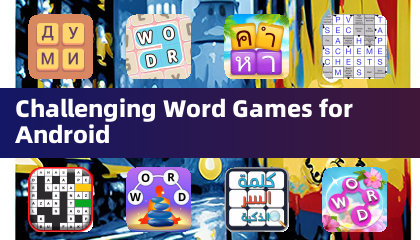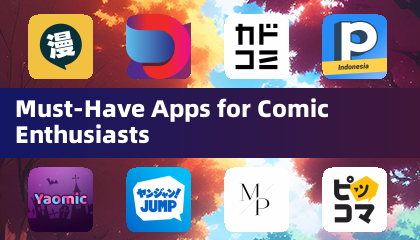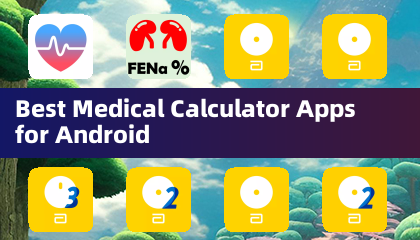Removendo mods de prontos ou não: um guia abrangente
Pronto ou não se beneficia muito de mods criados pela comunidade, aprimorando a jogabilidade. No entanto, os mods às vezes podem introduzir instabilidade ou impedir o multiplayer com jogadores não modificados. Este guia detalha como remover completamente todos os mods da sua instalação pronta ou não.
Método para remover mods:
Independentemente do seu método de instalação de mod (Nexus Mod Manager, Mod.io ou manual), siga estas etapas:
- Descrenda a inscrição: Inicie pronto ou não. No menu Mod no jogo, cancelar a inscrição de todos os mods ativos. Isso impede o download novamente após a exclusão. Feche o jogo.
- Exclua mods de jogo: Abra o vapor, clique com o botão direito do mouse pronto ou não na sua biblioteca, selecione "Propriedades", depois "arquivos locais" e "navegar". Navegue até
pronta ou não \ content \ paks. Exclua todos os arquivos e pastas na pasta paks. Em seguida, exclua a própria pasta paks.
- Exclua mods AppData local: Pressione Windows+R, digite
%localAppData% e pressione Enter. Localize a pasta pronta ou não, navegue até salvo \ paks e exclua a pastapaks dentro.
- Verifique os arquivos do jogo: No Steam, clique com o botão direito do mouse pronto ou não, vá para "Propriedades", "arquivos locais" e selecione "Verifique a integridade dos arquivos de jogo". Isso garante uma instalação limpa.
- Reinstalação opcional: Para um início completamente novo (especialmente se você não estiver usando mods novamente), considere reinstalar pronto ou não.
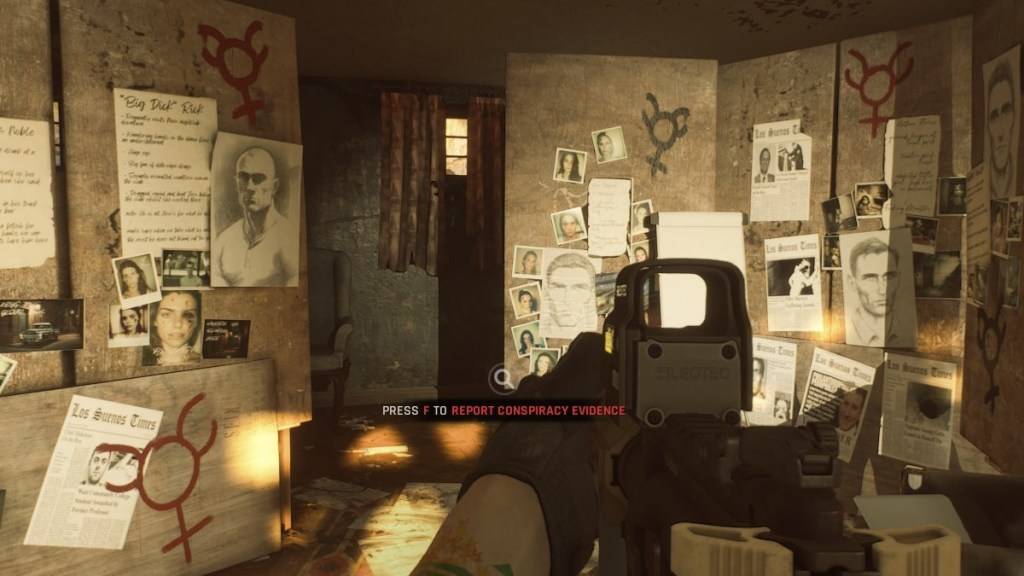 screenshot através do escapista
screenshot através do escapista
Por que excluir mods?
Enquanto os mods oferecem vantagens significativas, eles também podem causar:
- Instabilidade: Mods fabricados na comunidade podem introduzir bugs, falhas ou falhas. Removê -los geralmente resolve esses problemas.
- Compatibilidade multiplayer: Os mods impedem brincar com amigos que não têm os mesmos mods instalados. Removendo -os permite sessões multiplayer sem costura com uma gama mais ampla de jogadores.
Pronto ou não está disponível agora no PC.

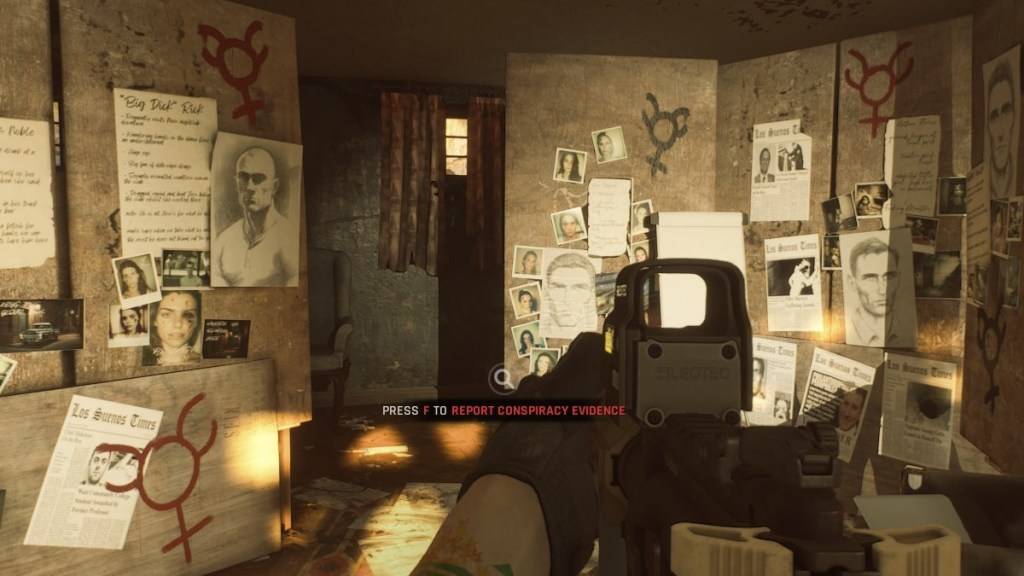
 Artigos Mais Recentes
Artigos Mais Recentes